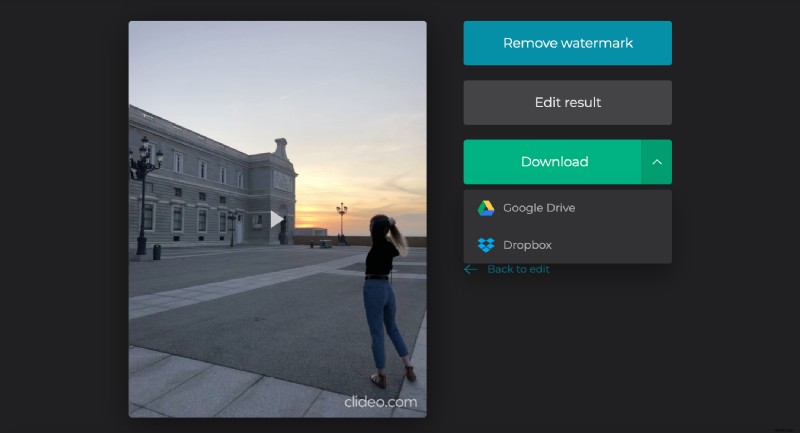Come realizzare un video al rallentatore
Un prete austriaco di nome August Musger ha inventato per primo il concetto originale di rallentare un video, noto anche come rallentatore, all'inizio del XX secolo. Questo tipo di editing video è stato ampiamente utilizzato nel cinema moderno.
I creatori di contenuti applicano questo stile per riprendere i momenti sportivi chiave di tutti i tipi di attività atletiche o per filmare fenomeni naturali come fulmini e pioggia che cade.
Tuttavia, al giorno d'oggi rallentare un video è molto più facile che stressarsi per stili di ripresa complessi. È possibile farlo senza l'uso di programmi complicati che richiedono più tempo per imparare a usarlo che per creare il contenuto.
Con Clideo, puoi facilmente rallentare o aumentare la velocità di un video e persino disattivare l'audio per un effetto extra. Lo strumento è sicuro e protetto, poiché tutti i video vengono rimossi dai server dopo la modifica. Non richiede alcun download ed è facile da usare per qualsiasi livello di abilità di creatore di contenuti video, che tu sia un principiante o un utente avanzato.
Segui i passaggi per rallentare online:
-
Aggiungi un video allo strumento
Apri il Video Speed Changer di Clideo. Fai clic sul grande pulsante blu per scegliere un video da un computer o dispositivo mobile. Può essere il tuo Mac, laptop o computer Windows, iPhone o dispositivo Android.
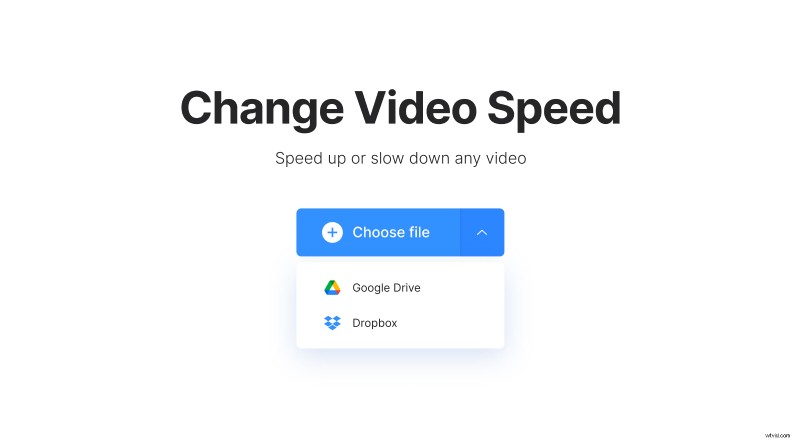
Puoi anche scegliere un file video da Dropbox o Google Drive. Lo strumento accetta tutti i formati di file più diffusi come WMV, AVI, MP4, ecc.
-
Modifica la velocità del video
Una volta caricato il video, seleziona la velocità desiderata. Qui puoi rallentarlo o renderlo più veloce. Inoltre, c'è un'opzione per disattivare l'audio del video.
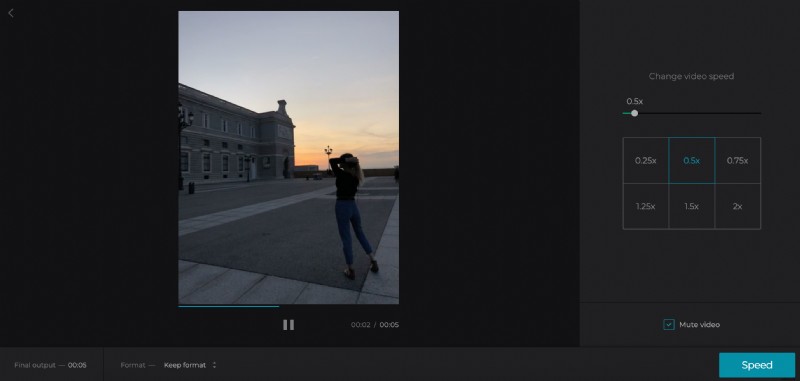
Puoi anche selezionare un formato di output per il video. Se hai intenzione di condividerlo sui social media, dai un'occhiata alla nostra guida sui formati per selezionare quello appropriato.
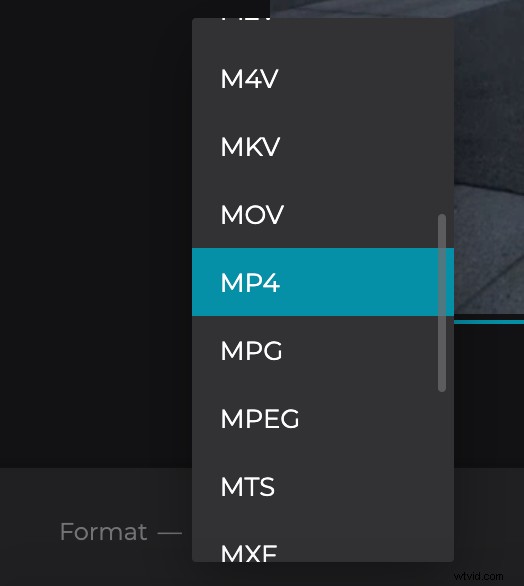
-
Guarda e scarica il tuo video
Puoi guardare il risultato nel tuo browser e tornare indietro per continuare a modificarlo se necessario. Quindi scarica semplicemente il tuo video sul dispositivo, Google Drive o Dropbox.